9 راه برای دریافت سیگنال (آنتن) بهتر در آیفون
در این مقاله تخصصی از مجله 98zoom میخواهیم از 9 راه برای دریافت سیگنال (آنتن) بهتر در آیفون با شما صحبت کنیم ، پس با یک مقاله مفید و آموزشی دیگر از تیم نود و هشت زوم همراه ما باشید :
آیا تا به حال احساس کرده اید که آیفون شما سیگنال کافی در خانه یا محل کارتان دریافت نمی کند؟ و هر زمان که بخواهید با کسی تماس بگیرید یا پیام دهید، به ندرت یک یا دو نوار در آیفون شما وجود دارد و اغلب به عنوان یک گیلاس در بالای صفحه به No Service می رود. اگر بله، به خواندن ادامه دهید زیرا ما به شما کمک می کنیم سیگنال (آنتن) بهتری در آیفون دریافت کنید.
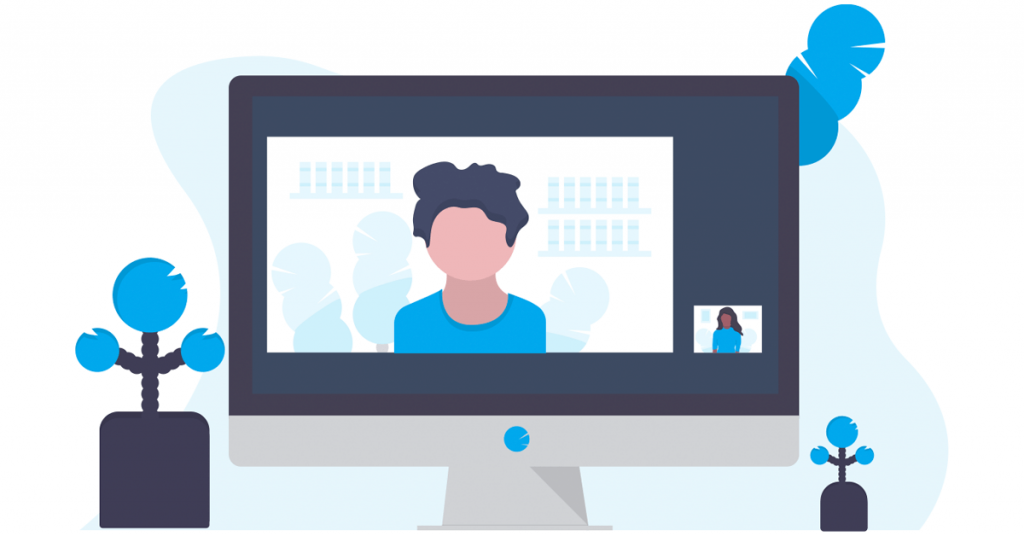
اگر آیفون شما دائماً برای دریافت بهتر تلاش میکند، بهویژه زمانی که روی یک یا دو نوار کار میکند، عوامل زیادی از جمله مکان، تداخل دستگاه و تنظیمات آیفون، مقصر هستند. در آیفون، قدرت دریافت سلولی با دسی بل اندازه گیری می شود. و قبل از اینکه به رفع این مشکل بپردازیم، ابتدا بیاموزیم که چگونه قدرت سیگنال را در آیفون خود بررسی کنیم.
نحوه بررسی قدرت سیگنال در آیفون
دریافت ضعیف می تواند منجر به عدم دسترسی به اینترنت، قطع تماس و حتی تخلیه سریعتر باتری آیفون شما شود. بنابراین برای اینکه بدانید آیفون شما به اندازه کافی سیگنال دریافت می کند یا خیر، یک برنامه مخفی به نام Field Test دارد که قدرت سیگنال دقیق دریافتی آیفون شما را به صورت عددی نشان می دهد. در اینجا مراحلی وجود دارد که باید دنبال کنید:
توجه : مقادیر RSRP از «-44dBm تا -140dBm» برای یک شبکه 4G خوب و «-80dBm تا -100dBm» برای یک شبکه 5G خوب متغیر است.
مرحله 1 : برای دسترسی به مرکز کنترل، از گوشه بالا سمت راست به پایین بکشید.
توجه : اگر از آیفون با دکمه هوم استفاده میکنید، برای دسترسی به مرکز کنترل، انگشت خود را از پایین به بالا بکشید.
مرحله 2 : روی وای فای متصل ضربه بزنید و آن را قطع کنید. همچنین در صورت تمایل می توانید Wi-Fi را به طور کامل از تنظیمات خاموش کنید.
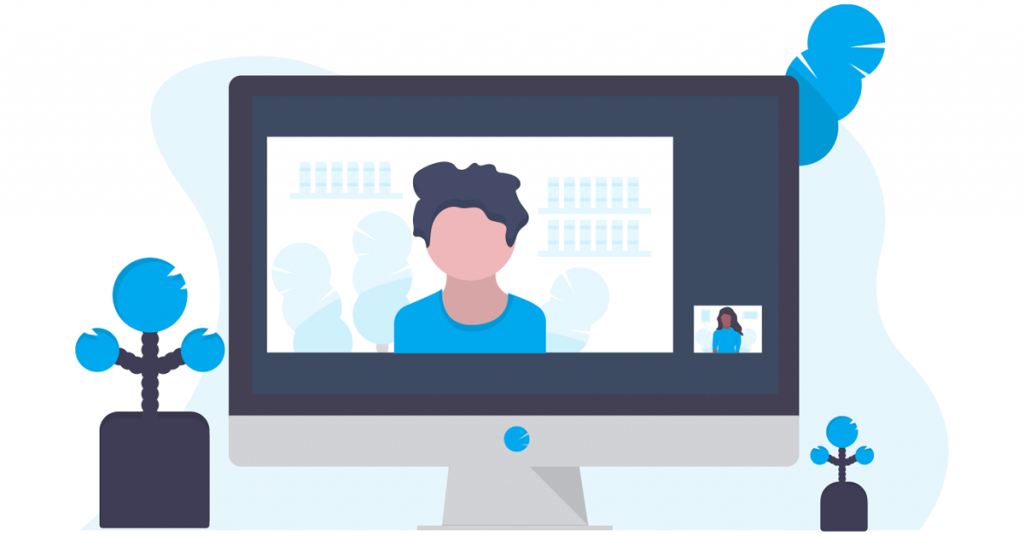
مرحله 3 : اکنون برنامه Phone را اجرا کنید.
مرحله 4 : *3001#12345#* را شماره گیری کرده و دکمه تماس را فشار دهید.
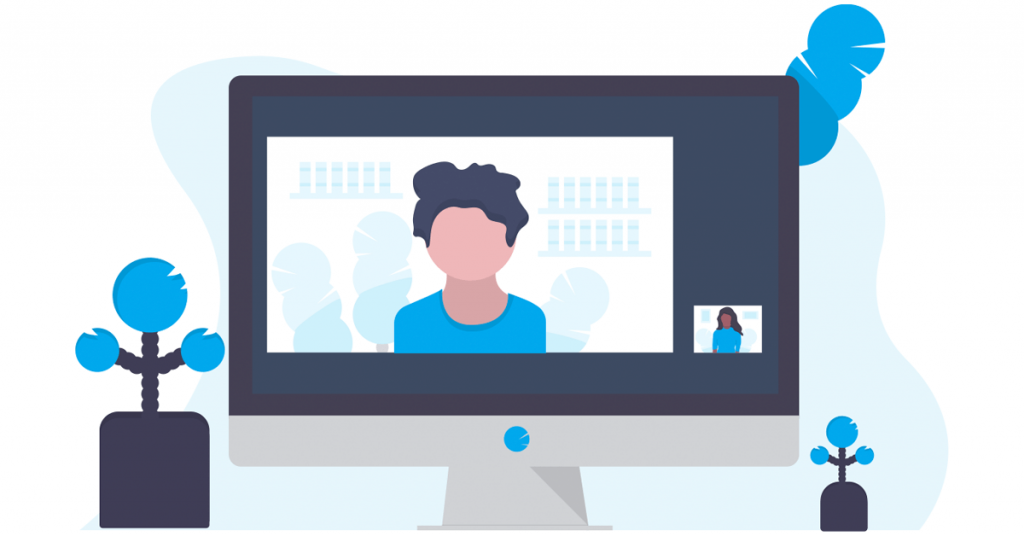
مرحله 5 : اکنون برنامه Field Test باز می شود. روی RsrpRsrqSinr ضربه بزنید.
حالا به مقدار عددی rsrp نگاه کنید. این نشان می دهد که چقدر سیگنال قوی در آیفون خود دریافت می کنید.
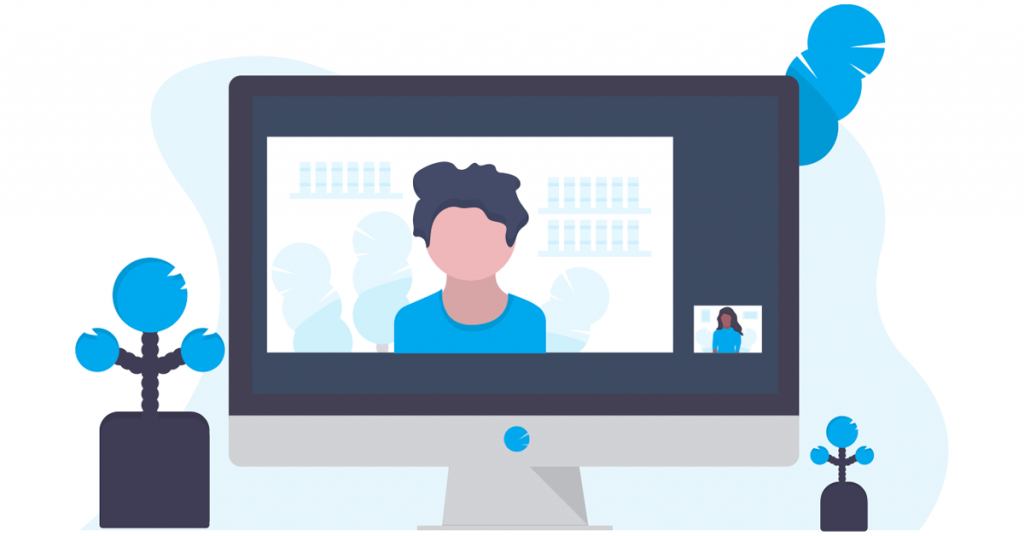
اگر مقدار در محدوده توصیه شده قرار نگرفت، برای تقویت سیگنال آیفون و دریافت خدمات بهتر، به بخش بعدی بروید.
9 راه حل برای دریافت ضعیف یا شبکه ناپایدار در آیفون
ما 9 راه برای کمک به شما برای دریافت خدمات بهتر در آیفون خود داریم. بیایید با اساسی ترین و در عین حال کارآمدترین شروع کنیم.
1. راه اندازی مجدد اجباری
راه اندازی مجدد اجباری آیفون می تواند به رفع بسیاری از مشکلات از جمله مشکل دریافت ضعیف کمک کند. این به آیفون شما اجازه می دهد تا حافظه را تخلیه کند و به طور لحظه ای خنک شود. در اینجا مراحل انجام این کار برای آیفون آمده است:
برای iPhone 6s یا پایین تر:
دکمه خواب/بیداری و دکمه هوم را به طور همزمان فشار دهید و نگه دارید تا لوگوی اپل ظاهر شود.
برای آیفون 7:
دکمه خواب/بیداری را به همراه دکمه کاهش صدا فشار دهید و نگه دارید تا لوگوی اپل را مشاهده کنید.
برای آیفون 8 و بالاتر:
مرحله 1 : دکمه افزایش صدا را فشار داده و رها کنید.
مرحله 2 : اکنون، دکمه کاهش صدا را به سرعت فشار دهید و آن را رها کنید.
مرحله 3 : دکمه کناری را نگه دارید تا لوگوی اپل دوباره روی صفحه ظاهر شود.
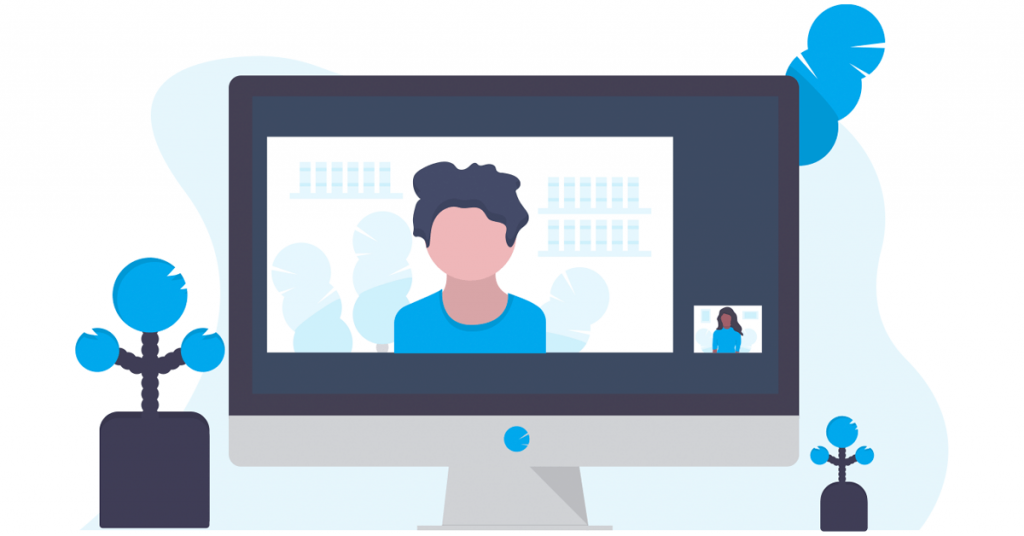
2. حالت پرواز را روشن و خاموش کنید
اگر نمی خواهید آیفون خود را مجددا راه اندازی کنید، حالت پرواز را روشن و خاموش کنید. این به آیفون شما یک راه اندازی مجدد ارتباطی سریع می دهد و به تازه سازی اتصال به شبکه کمک می کند. بیایید مراحل زیر را بررسی کنیم:
مرحله 1 : از گوشه سمت راست صفحه به پایین بکشید تا به Control Center در آیفون خود دسترسی پیدا کنید.
توجه : اگر از آیفون با دکمه هوم استفاده میکنید، برای دسترسی به مرکز کنترل، انگشت خود را از پایین به بالا بکشید.
مرحله 2 : روی Flight Mode ضربه بزنید تا روشن شود. چند لحظه صبر کنید و دوباره ضربه بزنید تا خاموش شود.
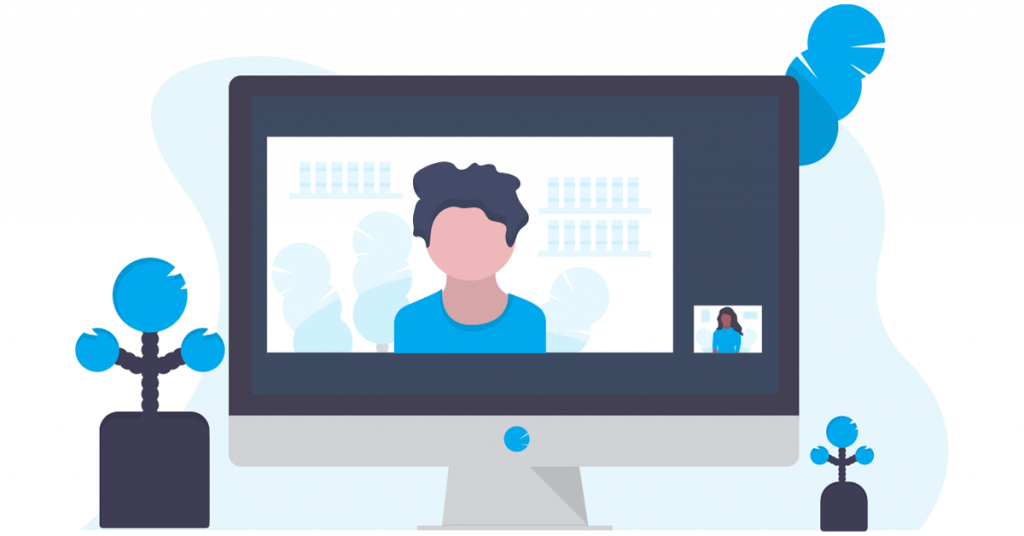
3. به یک منطقه باز یا اتاق متفاوت بروید
وجود وسایل برقی متعدد (مثلاً مایکروویو، یخچال، روتر و غیره) در منازل یا دفاتر نیز می تواند باعث ایجاد تداخل و در نتیجه دریافت ضعیف شود. در چنین مواقعی، میتوانید برای دریافت سیگنال (سرویس) بهتر در آیفون خود به یک منطقه باز یا اتاق دیگری بروید.
4. سیم کارت فیزیکی را دوباره وارد کنید
سیمکارت که بهصورت شل درج شده است نیز میتواند باعث دریافت ضعیف شود. سیم کارت فیزیکی خود را دوباره وارد کنید تا از سیگنال قوی و بهتر در آیفون خود اطمینان حاصل کنید.
حتما بخوانید : چگونه داده های تلفن همراه آیفون را برطرف کنیم
5. 5G را خاموش کنید
امواج 5G در مقایسه با 4G مسافت های کوتاهی را طی می کنند. بنابراین، استفاده از 5G در آیفون شما همچنین می تواند باعث ایجاد نوارهای کمتری در آیفون شما شود. خاموش کردن 5G و تغییر به 4G می تواند به عنوان تقویت کننده سیگنال برای آیفون شما عمل کند. بیایید به مراحل ساده برای انجام این کار نگاه کنیم:
مرحله 1 : تنظیمات را در آیفون خود باز کنید و روی Mobile Data ضربه بزنید.
مرحله 2 : روی سیم کارتی که میخواهید تنظیمات آن را تغییر دهید ضربه بزنید.
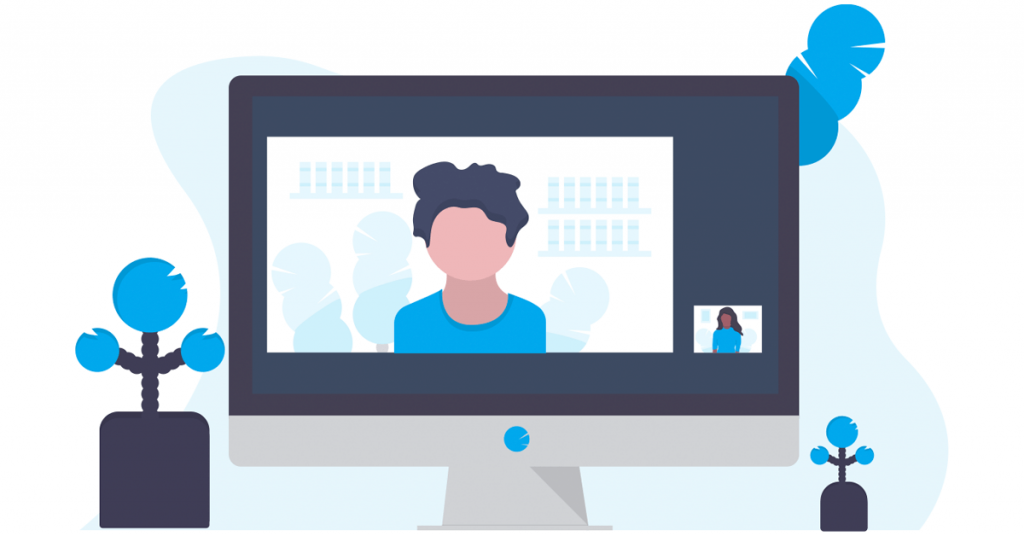
مرحله 3 : روی Voice & Data ضربه بزنید.
مرحله 4 : اکنون روی LTE ضربه بزنید تا به شبکه 4G بروید. و بس.
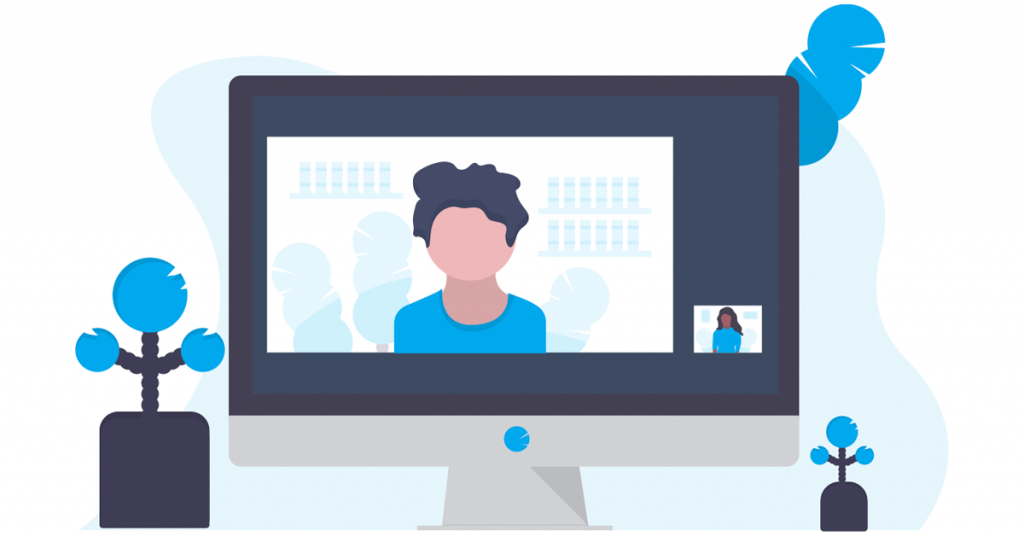
همچنین بخوانید : نحوه رفع هیچ سرویسی در آیفون را بیاموزید.
6. تنظیمات حامل را به روز کنید
در صورتی که مشکل از خود اپراتور باشد، میتوانید تنظیمات اپراتور را در آیفون خود بهروزرسانی کنید. به روز رسانی تنظیمات اپراتور می تواند به شما در بهینه سازی اتصال آیفون کمک کند. در حالی که بهطور خودکار بهروزرسانی میشوند، میتوانید بهروزرسانیها را نیز به صورت دستی بررسی کنید. در اینجا به این صورت است:
مرحله 1 : به Settings > General در آیفون خود بروید.
مرحله 2 : روی About ضربه بزنید.
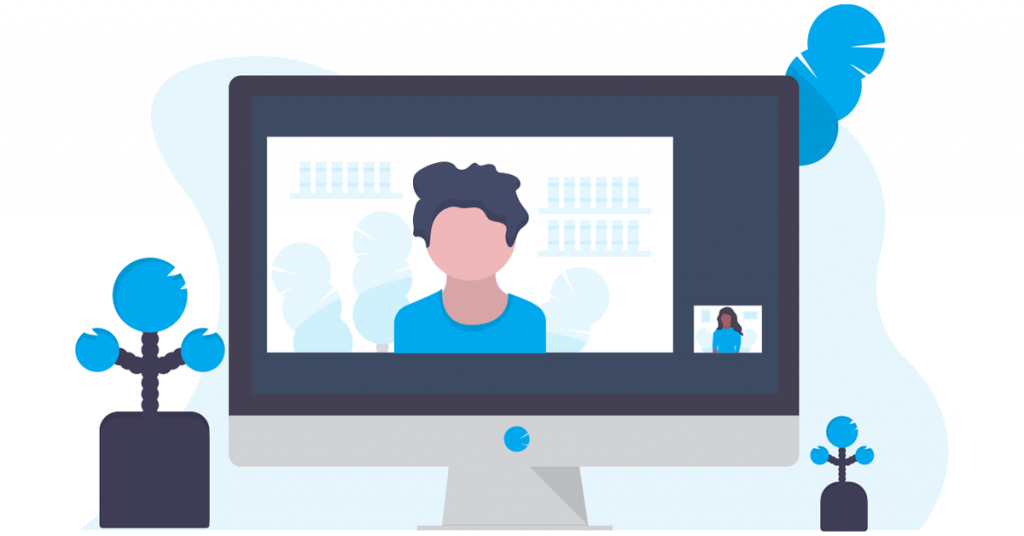
مرحله 3 : اگر یک بهروزرسانی توسط اپراتور ارسال شده و در حال تعلیق است، باید یک پاپ آپ در اینجا در صفحه درباره در اختیار شما قرار دهد. روی Update ضربه بزنید و تمام.
توجه : اگر پنجره بازشو وجود ندارد، به این معنی است که سیم کارت شما از قبل با آخرین بهروزرسانی اجرا میشود.
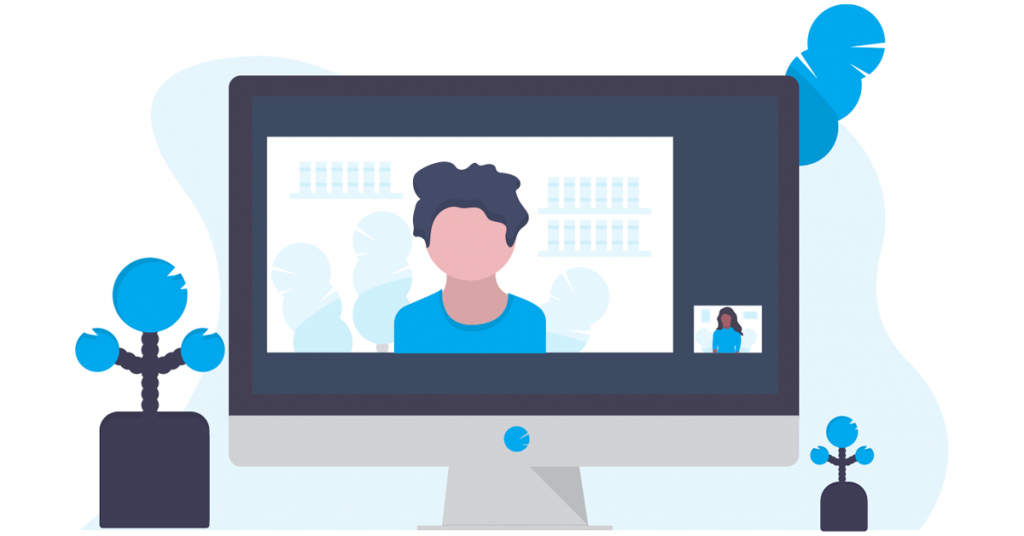
7. آیفون خود را به روز کنید
بهروزرسانیهای iOS میتوانند اتصال شبکه و پایداری کلی آیفون شما را بهبود بخشند. بنابراین اگر آیفون خود را آپدیت نکرده اید، سعی کنید آن را به آخرین نسخه پایدار به روز کنید. در اینجا مراحلی وجود دارد که باید انجام دهید:
مرحله 1 : تنظیمات را در آیفون خود باز کنید.
مرحله 2 : اسکرول کنید و روی General ضربه بزنید.
مرحله 3 : اکنون روی Software Update ضربه بزنید.
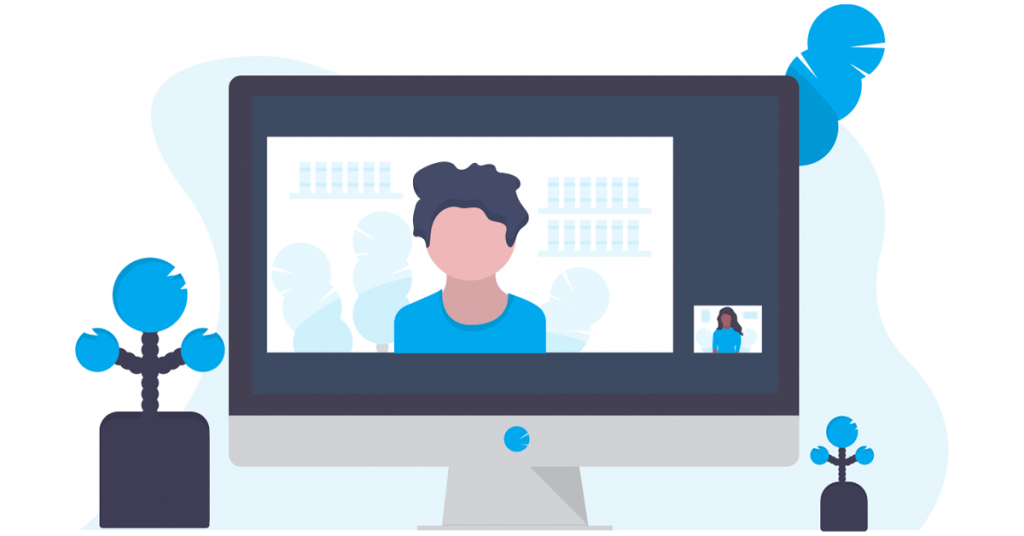
مرحله 4 : اگر به روز رسانی در دسترس است، روی دانلود و نصب ضربه بزنید.
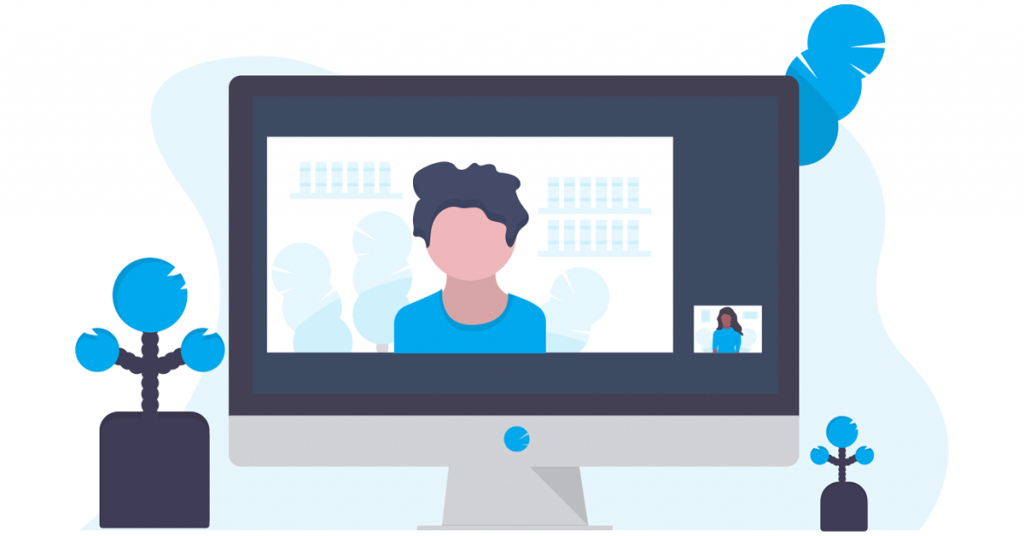
8. تنظیمات شبکه را بازنشانی کنید
اگر پس از امتحان کردن راه حل های ذکر شده در بالا همچنان با مشکلاتی مواجه هستید، می توانید تنظیمات شبکه را در آیفون خود بازنشانی کنید. بازنشانی تنظیمات شبکه به شما کمک میکند تنظیمات پیشفرض شبکه و اتصالات را در آیفون خود بازیابی کنید و به آیفون شما اجازه میدهد تا در تلاش برای اتصال بهتر شروع به کار کند. در اینجا نحوه انجام آن آمده است:
توجه : بازنشانی تنظیمات شبکه، تمام تنظیمات برگزیده تلفن همراه را بازنشانی میکند، نامهای شبکه Wi-Fi و رمز عبور آنها، تنظیمات برگزیده بلوتوث، تنظیمات VPN و غیره را حذف میکند.
مرحله 1 : تنظیمات را باز کنید و روی General ضربه بزنید.
مرحله 2 : به پایین بروید و روی «Transfer or Reset iPhone» ضربه بزنید.
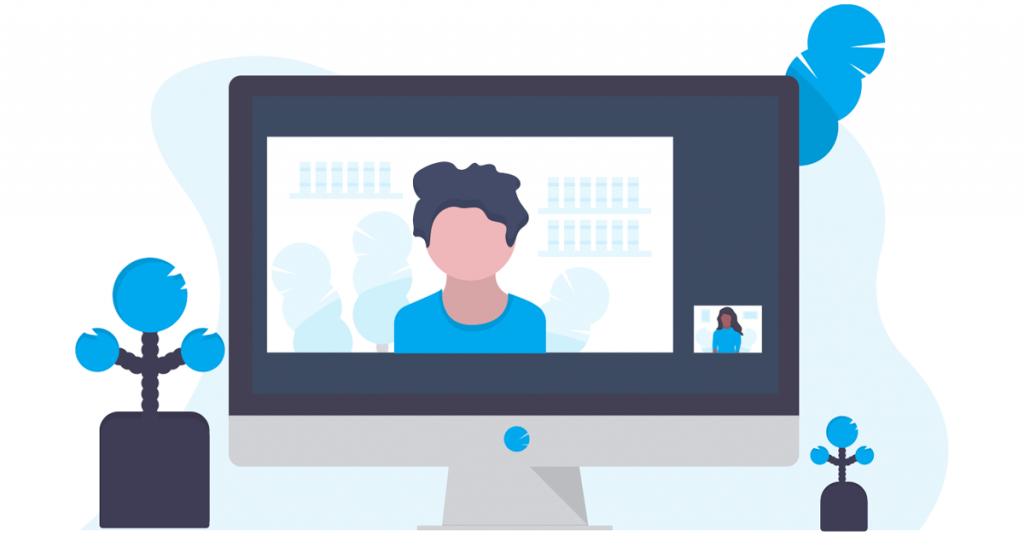
مرحله 3 : روی Reset ضربه بزنید.
مرحله 4 : اکنون روی Reset Network Settings ضربه بزنید.
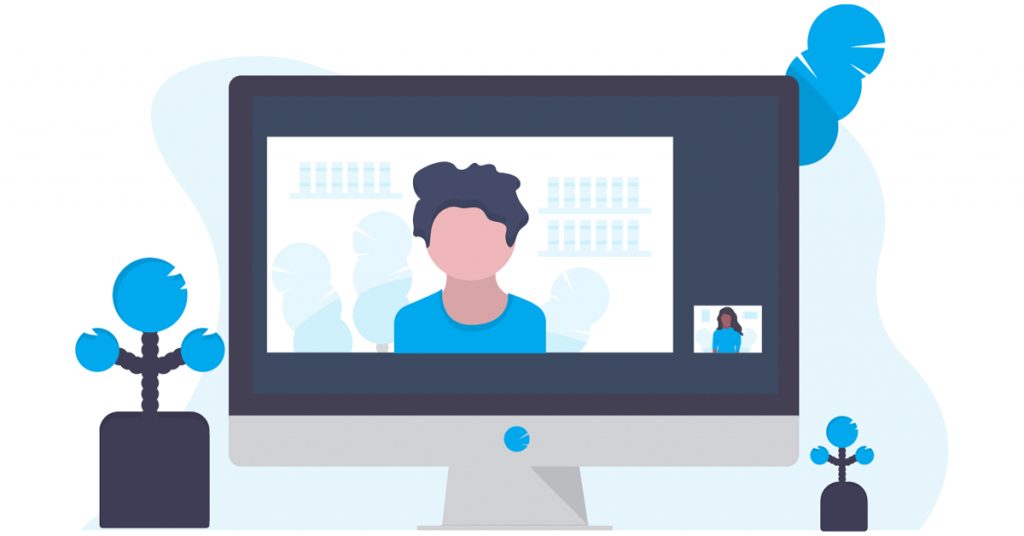
مرحله 5 : رمز عبور آیفون خود را وارد کنید.
مرحله 6 : برای تأیید تنظیم مجدد، دوباره روی Reset Network Settings ضربه بزنید.
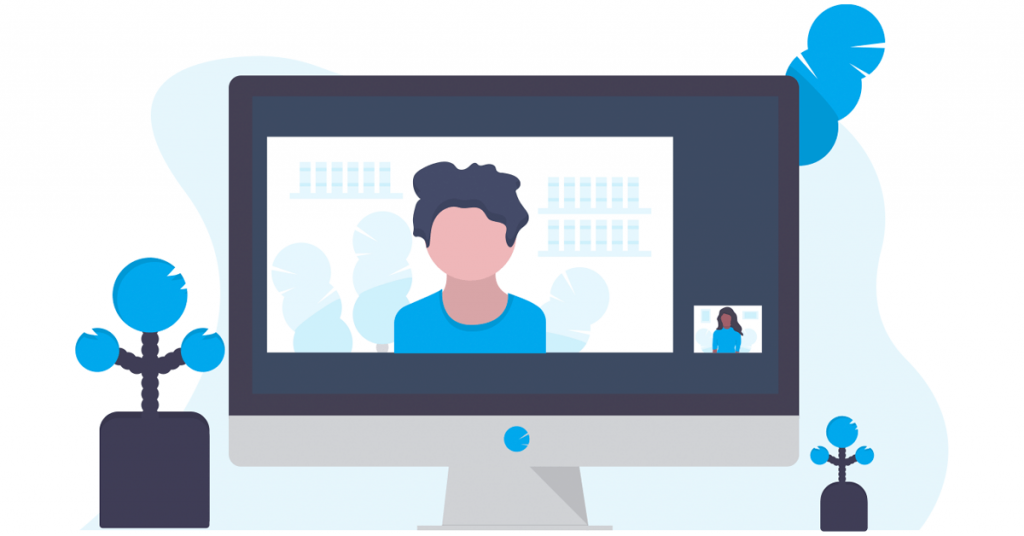
همچنین بخوانید : نحوه تعمیر آیفون همچنان از Wi-Fi به داده تلفن همراه تغییر می کند.
9. با شرکت مخابراتی خود تماس بگیرید
اگر مشکل همچنان ادامه داشت، پیشنهاد می کنیم با شرکت مخابراتی خود تماس بگیرید. ممکن است مشکلی با آیفون شما نباشد. منطقه شما ممکن است پوشش شبکه کم داشته باشد. کمک شخصی از طرف آنها ممکن است برای دریافت سیگنال (سرویس) بهتر در آیفون برای شما مفید باشد.
پرسشهای متداول درباره دریافت سلولی در آیفون
1. آیا یک یا دو نوار در آیفون به معنای دریافت بد است؟
نه، یک یا دو نوار لزوما به معنای استقبال بد نیست. برای دانستن بیشتر در مورد قدرت دریافت سلولی، میتوانید با دنبال کردن مراحل ذکر شده در بالا در آیفون خود از برنامه Field Test استفاده کنید تا مطمئن شوید.
با آنتن ضعیف خداحافظی کنید
دیگر خبری از اینترنت پریشان یا قطع تماس ناخواسته نیست. این اصلاحات به شما کمک می کند سیگنال (سرویس) بهتری در آیفون خود داشته باشید و با دریافت ضعیف خداحافظی کنید. جدای از این راه حل ها، پیشنهاد می کنیم در صورت استفاده با آیفون خود، قاب های ضخیم را حذف کنید، زیرا آنها نیز مشکلاتی را ایجاد می کنند.
امیدواریم از این مقاله 9 راه برای دریافت سیگنال (آنتن) بهتر در آیفون مجله نود و هشت زوم نیز استفاده لازم را کرده باشید و در صورت تمایل آنرا با دوستان خود به اشتراک بگذارید و با امتیاز از قسمت پایین و درج نظرات باعث دلگرمی مجموعه مجله 98zoom باشید
لینک کوتاه مقاله : https://5ia.ir/nmMWyG
کوتاه کننده لینک
کد QR :

 t_98zoom@ به کانال تلگرام 98 زوم بپیوندید
t_98zoom@ به کانال تلگرام 98 زوم بپیوندید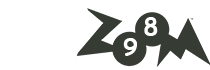
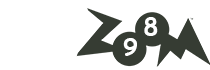






آخرین دیدگاهها